グローバルトラックを表示する
リニア編集ウインドウでは、バールーラのすぐ下にグローバルトラックを表示できます。特定のグローバルトラックだけに表示を制限したり、グローバルトラックのサイズを変更および移動したりできます。グローバルトラックのレーンを開くと、デフォルトではグローバルの「マーカー」、「調号/拍子記号」、「テンポ」トラックが表示されます。
グローバルトラックを隠す/表示する
グローバルトラックの全体、またはグローバルトラックの特定の項目を隠したり表示したりすることができます。
「表示」>「グローバルトラック」と選択します(または、「グローバルトラックを切り替える」キーコマンドを使います。デフォルトは G キーです)。
バールーラの左側にあるグローバルトラックの開閉用三角ボタンをクリックします。
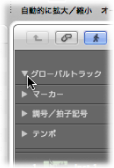
「表示」>「グローバルトラックを設定」と選択してから(または、対応するキーコマンドを使います。デフォルトは Option + G キーです)、対応するチェックボックスを選択します。
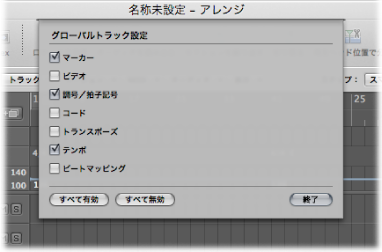
グローバルトラックのヘッダ領域のいずれかの場所を、Control キーを押しながらクリック(または右クリック)して、個々のトラックを選択または選択解除します。
グローバルトラックのヘッダ領域のいずれかの場所を、Control キーを押しながらクリック(または右クリック)して、ショートカットメニューから「グローバルトラックを設定」を選択します(または、対応するキーコマンドを使います。デフォルトは Option + G キーです)。続いて、対応するチェックボックスを選択します。
「グローバルトラック設定」ダイアログでの設定は、アクティブなウインドウにのみ影響します。各ウインドウには、それぞれ個別にグローバルトラック表示を設定できます。
ヒント: 「すべて有効」ボタンまたは「すべて無効」ボタンをクリックして、すべてのグローバルトラックを表示または隠します。または、対応する「すべてのグローバルトラックを表示」および「すべてのグローバルトラックを隠す」キーコマンドを使います。
メモ: また、「マーカー」、「トランスポーズ」、「コード」、「調合/拍子記号」、「テンポ」、「ビートマッピング」、「ビデオ」のいずれかの切り替えキーコマンドを個々のグローバルトラックに割り当て、そのキーコマンドを使うことができます。キーコマンドはすぐに適用され、「グローバルトラック設定」ダイアログは表示されません。
グローバルトラックのサイズを変更する/移動する
グローバルトラックを個々にサイズ変更したり、グローバルトラック領域全体のサイズを変更したりすることができます。
各グローバルトラックの左上隅にある開閉用三角ボタンをクリックします。
トラックが展開し、さらにコントロールが表示されます。もう一度、開閉用三角ボタンをクリックすると、トラックの高さが低くなります。
ヘッダ領域のグローバルトラック間の「レーン区切り線」にマウスポインタを合わせて、上または下へドラッグします。
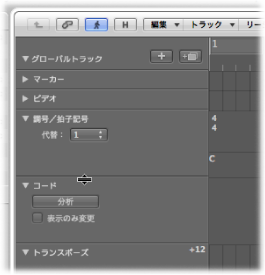
グローバルトラックとアレンジトラック間の区切り線にマウスポインタを合わせて、上または下へドラッグします。
移動したいグローバルトラックのヘッダ領域内のいずれかの場所(ただし、コントロール部分は除く)をつかんで、上または下へドラッグします。
ウインドウごとに、グローバルトラックの表示順序が個々に保存されます。
ヒント: トラック保護ボタンが表示されている場合(「表示」>「トラックヘッダを設定」の「ボタン」セクションの「保護」)、保護ボタンをクリックすることで、個々のグローバルトラックが間違って変更されないように防止できます。